SPSS Statistics功能介绍
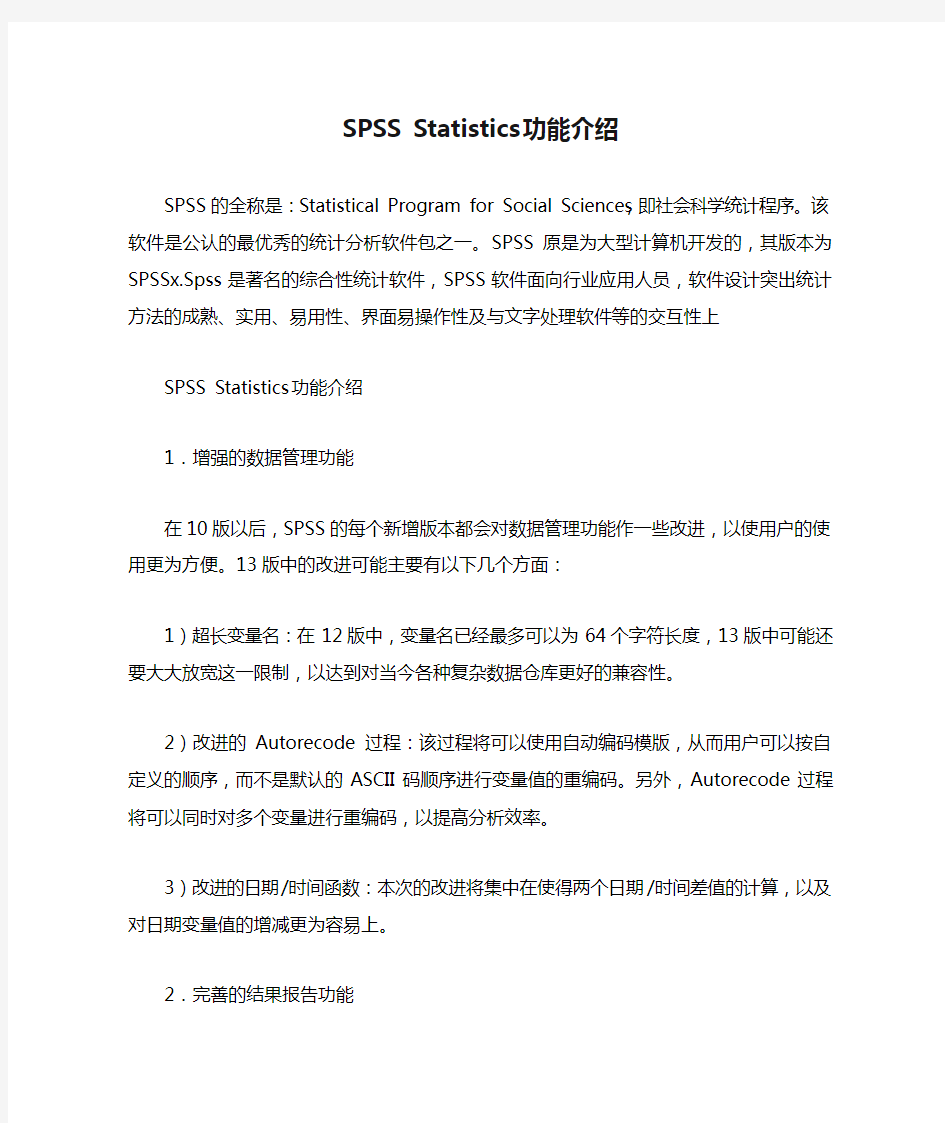

SPSS Statistics功能介绍
SPSS的全称是:Statistical Program for Social Sciences,即社会科学统计程序。该软件是公认的最优秀的统计分析软件包之一。SPSS原是为大型计算机开发的,其版本为SPSSx.Spss是著名的综合性统计软件,SPSS软件面向行业应用人员,软件设计突出统计方法的成熟、实用、易用性、界面易操作性及与文字处理软件等的交互性上
SPSS Statistics功能介绍
1.增强的数据管理功能
在10版以后,SPSS的每个新增版本都会对数据管理功能作一些改进,以使用户的使用更为方便。13版中的改进可能主要有以下几个方面:
1)超长变量名:在12版中,变量名已经最多可以为64个字符长度,13版中可能还要大大放宽这一限制,以达到对当今各种复杂数据仓库更好的兼容性。
2)改进的Autorecode过程:该过程将可以使用自动编码模版,从而用户可以按自定义的顺序,而不是默认的ASCII码顺序进行变量值的重编码。另外,Autorecode过程将可以同时对多个变量进行重编码,以提高分析效率。
3)改进的日期/时间函数:本次的改进将集中在使得两个日期/时间差值的计算,以及对日期变量值的增减更为容易上。
2.完善的结果报告功能
从10版起,对数据和结果的图表呈现功能一直是SPSS改进的重点。在16版中,SPSS 推出了全新的常规图功能,报表功能也达到了比较完善的地步。13版将针对使用中出现的一些问题,以及用户的需求对图表功能作进一步的改善。
1)统计图:在经过一年的使用后,新的常规图操作界面已基本完善,本次的改进除使得操作更为便捷外,还突出了两个重点。首先在常规图中引入更多的交互图功能,如图组
(Paneled charts),带误差线的分类图形如误差线条图和线图,三维效果的简单、堆积和分段饼图等。其次是引入几种新的图形,目前已知的有人口金字塔和点密度图两种。
2)统计表:几乎全部过程的输出都将会弃用文本,改为更美观的枢轴表。而且枢轴表的表现和易用性会得到进一步的提高,并加入了一些新的功能,如可以对统计量进行排序、在表格中合并/省略若干小类的输出等。此外,枢轴表将可以被直接导出到PowerPoint中,这些无疑都方便了用户的使用。
3.为Complex Samples模块增加统计建模功能:
Complex Samples是12版中新增的模块,用于实现复杂抽样的设计方案,以及对相应的数据进行描述。但当时并未提供统计建模功能。在13版中,这将会有很大的改观。一般线形模型将会被完整地引入复杂抽样模块中,以实现对复杂抽样研究中各种连续性变量的建模预测功能,例如对市场调研中的客户满意度数据进行建模。对于分类数据,Logistic回归则将会被系统的引入。这样,对于一个任意复杂的抽样研究,如多阶段分层整群抽样,或者更复杂的PPS抽样,研究者都可以在该模块中轻松的实现从抽样设计、统计描述到复杂统计建模以发现影响因素的整个分析过程,方差分析模型、线形回归模型、Logistic回归模型等复杂的统计模型都可以加以使用,而操作方式将会和完全随机抽样数据的分析操作没有什么差别。可以预见,该模块的推出将会大大促进国内对复杂抽样时统计推断模型的正确应用。
4.Classification Tree模块:
这个模块实际上就是将以前单独发行的SPSS AnswerTree软件整合进了SPSS平台。笔者几年前在自己的网站上介绍SPSS 11的新功能时,曾经很尖锐地指出SPSS目前的产品线过于分散,应当把各种功能较单一的小软件,如AnswerTree、Sample Power等整合到SPSS等几个平台上去。看来SPSS公司也意识到了这一点,而AnswerTree就是在此背景下第一个被彻底整合的产品。
Classification Tree模块基于数据挖掘中发展起来的树结构模型对分类变量或连续变量进行预测,可以方便、快速的对样本进行细分,而不需要用户有太多的统计专业知识。目前在市场细分和数据挖掘中有较广泛的应用。现在已知该模块提供了CHAID、Exhaustive CHAID和C&RT三种算法,在AnswerTree中提供的QUEST算法尚不能肯定是否会被纳入。
为了方便新老用户的使用,Tree模块在操作方式上不再使用AnswerTree中的向导方式,而是SPSS近两年开始采用的交互式选项卡对话框。但是,整个选项卡界面的内容实际上是和原先的向导基本一致的,另外,模型的结果输出仍然是AnswerTree中标准的树形图,这使得AnswerTree的老用户基本上不需要专门的学习就能够懂得如何使用该模块。
由于树结构模型的方法体系和传统的统计方法完全不同,贸然引入可能会引起读者统计方法体系的混乱。为此,本次编写的高级教程并未介绍该模块,而将在高级教程的下一个版本,以及关于市场细分问题的教材中对其加以详细介绍。
5.更好的SPSS系列产品兼容性
随着自身产品线的不断完善,SPSS公司的产品体系已经日益完整,而不同产品间的互补和兼容性也在不断加以改进。在13版中,SPSS软件已经可以和其他一些最新的产品很好的整合在一起,形成更为完整的解决方案。例如,SPSS、SPSS Data Entry和新发布的SPSS Text Analysis for Surveys一起就形成了对调查研究的完整解决方案。而新增的SPSS Classification Trees模块将使得SPSS软件本身就能够针对市场细分工作提供更为完整的方法体系。
================================================ ==========================
SPSS公司宣布重新包装旗下的SPSS产品线,定位为预测统计分析软件(Predictive Analytics Software)PASW,包括四部分:
PASW Statistics (formerly SPSS Statistics):统计分析
PASW Modeler (formerly Clementine) :数据挖掘
Data Collection family (formerly Dimensions):数据收集
PASW Collaboration and Deployment Services (formerly Predictive Enterprise Services):企业应用服务
业界领先的预测分析软件提供商SPSS 公司推出其旗舰统计分析软件SPSS 的最新版本SPSS 18.0 for Windows。该版本继承了原有产品的特点之外还增加了许多显着的新特性。公司从大量的客户反馈信息中提取有益的建议,并加入到最新的版本之中。
SPSS 18 在数据管理丶统计分析和可编程性方面增加了许多新的特性。除此之外,SPSS
18 还提供了新的
图形选项以及PDF 格式输出功能-这些都是用户强烈要求的新特性。如果用户使用了Dimensions? 软件用于调查研究,
SPSS 同样能够直接导入和导出各种Dimensions 数据模型?。对于企业用户来说,SPSS 服务器不仅性能得到加强,其中用于SPSS 预测企业服务?的SPSS 适配器能够让企业内部的各个部门能够更有效地使用一致性的数据。
SPSS广泛应用于各个领域,但是每个行业都存在着自己与众不同的行业特点和行业需求,因此SPSS根据各个行业数据分析和数据挖掘的特点,设计了更具有针对性的解决方案。
图形和输出
在SPSS 以往版本中已经使用的一种高度可视化的构造图表交互界面-图形构建器在SPSS 新版中得到了进一步的加强。新式的图表能够让用户将复杂的信息清晰地表现出来。而PDF 格式的输出功能够让用户更好地同其它人员进行信息共享。
数据和访问管理
SPSS Base 18 提供了更强大的数据管理功能帮助用户通过SPSS 使用其它的应用程序和数据库。用户还可以定制SPSS 内部信息显示的方式,这样在管理数据的时候能够节省时间,也具备一定的灵活性。
分析功能
SPSS Base 18 还包括了ordinal regression(次序回归)分析算法,该算法在以前的版本中包含在SPSS Advanced Models? 附属模块中。在18.0 中用户可以直接在Base 模块中直接使用这种新的算法来对两种以上的变量的次序输出进行预测。例如,预测客户忠诚度及其与客户满意度的相关性。
可编程性
SPSS 18.0 中包括了SPSS Programmability Extension? 功能,在SPSS 命令语法
语言的基础上提供与其它编程语言的结合功能。用其它语言编写的程序代码,如Python?,可以管理使用SPSS 语法所编写的任务流。使用SPSS 18.0 提供的扩展编程功能和特性,让SPSS for Windows 成为了最强大的统计开发平台之一。
What's New in PASW Statistics
New offerings
The PASW Bootstrapping module will make it easy for analysts to use this valuable technique
The PASW Direct Marketing module will enable marketers to run key analyses on their own
A new product, PASW Statistics Developer, will make it easy to work with R and share procedures with others
Improved automation
The Automated Data Preparation feature (in PASW Data Preparation) detects and corrects quality errors in one efficient step
New analysis and reporting
New nonparametric tests (in PASW Statistics Base)
Post-computed categories (in PASW Custom Tables)
Significance tests (in PASW Custom Tables)
Rule checking in Secondary SPC Charts (in PASW Statistics Base)
Improved architecture and technology
Improved performance and display for large pivot tables for all modules Enhanced Model Viewer allows for interactive visualizations for Two Step Cluster analysis and Nonparametric tests (in PASW Statistics Base), and Automated Data Preparation (in PASW Data Preparation)
Improved performance of commonly used procedures such as Frequencies, Crosstabs, Descriptive statistics (in PASW Statistics Base Server)
Additional support of 64-bit hardware on Windows and Mac platforms Improved Research Tools
* Codebook procedure (PASW Statistics Base)
* Improved Syntax Editor (PASW Statistics Base)
* Multiple Imputation for missing values (PASW Missing Values)
* Nearest Neighbor analysis (PASW Statistics Base)
* Improved Categorical Regression Predictions Within CATREG (PASW Categories)
* Median Function and Lead Function to COMPUTE and Lead to IF (PASW Statistics Base)
* Aggressive Versus Conservative Rounding in COMPUTE (PASW Statistics Base) * Extend PASW Statistics' Spell-Check Capabilities to Include Text Strings in Data (PASW Statistics Base)
Improved Reporting Tools
* More Control Over Output When Exporting to Microsoft Office (PASW Statistics Base)
* Improved Visualization Capabilities with Graphboard (PASW Statistics Base) * iGRAPH Conversion Utility (PASW Statistics Base)
More Accessible to Generalists and Business Users
* PASW EZ RFM for Recency, Frequency and Monetary Analysis (New add-on)
SPSS基本操作傻瓜教程
目录 一、SPSS界面介绍 (2) 1、如何打开文件 (2) 2、如何在SPSS中打开excel表 (3) 3、数据视图界面 (3) 4、变量视图界面 (4) 二、如何用SPSS进行频数分析 (11) 三、如何用SPSS进行多变量分析 (15) 四、如何对多选题进行数据分析 (18) 1、对多选题进行变量集定义 (18) 2、对多选题进行频数分析 (21) 3、对多选题进行多变量交互分析 (24) 五、如何就SPSS得出的表在excel中作图 (27)
一、SPSS界面介绍 提前说明:第一,我这里用的是SPSS 20.0 中文汉化版。第二,我教的是傻瓜操作,并不涉及理论讲解,具体的为什么和用什么理论公式来解释请认真去听《社会统计学》的课程。第三,因为是根据我自己的操作和理解来写的,所以可能有些地方显的不那么科学,仍然要说请大家认真去听《社会统计学》的课程,那个才是权威的。 1、如何打开文件 这个东西打开之后界面是这样的: 我们打开一个文件:
要提的一点就是,SPSS保存的数据拓展名是.sav: 2、如何在SPSS中打开excel表 在上图的下拉箭头里找到excel这个选项: 然后你就能找到你要打开的excel表了。 3、数据视图界面 我现在打开了一个数据库。 可以看到左下角这个地方有两个框,两个是可以互相切换的,跟excel切换表一样,跟excel切换表一样: 现在的页面是数据视图,也就是说这一页都是原始数据,这里的一行就是一张问卷,一列就是一个问题,白框里的1234代表的是选项。这个表当时录数据的时候为了方便看,是把ABCD都转换成了1234,所以显示的是1234,当然直接录ABCD也可以,根据具体情况看怎么录,只要能看懂。 多选题的录入全部都是细化到每个选项,比如第四题,选项A选了就是“是”,没选就是
SPSS结果窗口用法详解
第四章:SPSS结果窗口用法详解 §4.1结果窗口元素介绍 SPSS实际上提供了两个结果窗口--结果浏览窗口和结果草稿浏览窗口。前者最为常用,显示美观,但非常消耗系统资源;后者实际上是一个RTF格式文档,显示简单朴素,但节省资源。我们可以根据所用计算机的情况选择使用哪一种窗口。 结果草稿浏览窗口的内容虽然是RTF格式,但由于中、英文兼容性的问题, 其中的表格读入WORD以后会变的面目全非,因此对我们不是很适用。 4.1.1 结果浏览窗口 SPSS的输出结果美观大方,是该软件的一大特色,下面是一个典型的结果浏览窗口。 相信99%的人都用过资源管理器,SPSS的结果浏览窗口和Windows资源管理器的结构完全相同,操作也几乎相同。除了上面的菜单栏、工具栏以外,绝大部分窗口被纵向一分为二!左侧是大纲视图(Outline view),又称结构视图,右侧则
显示详细的统计结果(统计表、统计图和文本结果),两侧的元素是完全一一对应的,即选中一侧的某元素,在另一侧该元素也会被选中。例如左侧的Title 图标旁有一个红色的箭头,表明该内容为结果窗口当前所在位置,相应的,右侧的标题Descriptives旁也出现一个红色三角,表明这就是Title图标所代表的内容。下面解释一下大纲视图的各个元素。 大纲视图顾名思义,大纲视图用于概略显示结果的结构,用于在宏观上对结果进行管理,如移动,删除等。里面采取和资源管理器类似的层次方式排列元素,每个元素用一个小图标来表示。常见的图标有: 大纲图标,代表一段或整个输出结果,含下级元素,单击左侧的减号就可以 将下级元素折叠,折叠后减号变为加号,图标则变为。 运行记录图标,代表系统操作产生的一段运行记录。 警告图标,代表输出结果中的系统警告。 注解图标,代表系统自动产生的注解,默认情况下注解内容在输出结果中是隐藏的。 标题图标,代表输出标题。 页标题图标,代表输出标题,较少出现。 表格图标,代表输出结果中的统计表(Pivot table,字面意思为数据透视表)。 统计图图标,代表统计图。 文本图标,代表文本输出结果。 交互式统计图图标,代表交互式统计图。 统计地图图标,代表统计地图。 单击图标会选中所代表的一块或一段输出结果,双击图标可以让对应输出在显示、隐藏间切换,选中后单击图标的名称则可以对图标改名。 4.1.2 结果草稿浏览窗口 和它漂亮的兄弟相比,结果草稿浏览窗口就朴素的多了,什么花样也没有。当然,系统资源也要少占用许多,前面的输出结果在结果草稿浏览窗口中的显示如下:
SPSS实际操作练习题
实习一SPSS基本操作 第1题:请把下面的频数表资料录入到SPSS数据库中,并划出直方图,同时计算均数和标准差。 身高组段频数 110~ 1 112~ 3 114~ 9 116~ 9 118~ 15 120~ 18 122~ 21 124~ 14 126~ 10 128~ 4 130~ 3 132~ 2 134~136 1 解答:1、输入中位数(小数位0):111,113,115,117,....135;和频数1,3,. (1) 2、对频数进行加权:DATA━Weigh Cases━Weigh Cases by━频数━OK 3、Analyze━Descriptive Statistics━Frequences━将组中值加 入Variable框━点击Statistics按钮━选中Mean和 Std.devision━Continue━点击Charts按钮━选中HIstograms ━Continue━OK 第2题某医生收集了81例30-49岁健康男子血清中的总胆固醇值(mg/dL)测定结果如下,试编制频数分布表,并计算这81名男性血清胆 固醇含量的样本均数。 219.7 184.0 130.0 237.0 152.5 137.4 163.2 166.3 181.7 176.0 168.8 208.0 243.1 201.0 278.8 214.0 131.7 201.0 199.9 222.6 184.9 197.8 200.6 197.0 181.4 183.1 135.2 169.0 188.6 241.2 205.5 133.6 178.8 139.4 131.6 171.0 155.7 225.7 137.9 129.2 157.5 188.1 204.8 191.7 109.7 199.1 196.7 226.3 185.0 206.2 163.8 166.9 184.0 245.6 188.5 214.3 97.5 175.7 129.3 188.0 160.9 225.7 199.2 174.6 168.9 166.3 176.7 220.7 252.9 183.6 177.9 160.8 117.9 159.2 251.4 181.1 164.0 153.4 246.4 196.6 155.4 解答:1、输入数据:单列,81行。
SPSS简介
第7章统计软件SPSS应用简介 在前几章,我们学习了基本的统计知识和方法。通常我们做这些统计分析时,要处理大量的数据,要依赖计算机来运算。我们可以使用一种计算机语言,来编写、调试统计分析程序。然而,对于非统计专业的人来说,一般没有必要自己来编程。原因有两个:第一,编程浪费大量的时间、精力;第二,运算的结果不一定被他人承认。如果我们掌握了一种通用的统计软件,以上两个问题可以迎刃而解。 目前,国外有很多统计软件可以使用,如SAS,S-plus,SPSS等。本书介绍其中最简单的统计软件SPSS。SPSS(Statistical Package for the Social Science)上世纪六十年代起源于美国,是世界公认和流行的综合统计分析软件包,适用于自然科学、社会科学各领域。90年代后,为适应Windows图形操作系统的出现和盛行,SPSS公司推出了SPSS for Windows 版本,具有操作简便、易学易用等特点。目前SPSS已经发展到第十一版。本书以SPSS for Windows 11.5版为例来讲解。 SPSS提供了三种基本运行方式:完全窗口菜单方式、程序运行方式、混合运行方式。程序运行方式和混合运行方式是使用者从特殊的分析需要出发,编写自己的SPSS命令程序,通过语句窗口直接运行。本书只介绍完全窗口菜单管理方式,这种操作方式简单明了,非常适用于一般的统计分析人员和初学者。除数据输入工作需要键盘完成外,大部分的操作、命令、统计分析方法是通过“菜单”、“图标按钮”、“对话框”来完成的。 由于篇幅所限,我们只能简要介绍这个软件,仅涉及前面章节学习过的统计方法在SPSS 中的操作。 7.1 SPSS的窗口、菜单、命令和对话框 7.1.1 SPSS的窗口 SPSS中常用的窗口有数据编辑窗口、输出窗口、语句窗口、图形编辑窗口等。以下分别介绍两个最基本的窗口:数据编辑窗口和输出窗口。 7.1.1.1 数据编辑窗口 数据编辑窗口的名称是Data Editor。 我们运行SPSS后进入的主窗口即是数据编辑窗口,它是SPSS的主窗口。首先,SPSS 会弹出一个对话框,如图7.1,询问数据的来源,是现在输入新数据(type in data)还是打开已经存在的数据文件(open an existing data source)等等。选择后就进入了数据编辑窗口。 数据编辑窗口中首先展现的是一个二维表格,用于存放和显示数据,见图7.2。窗口顶部一行显示“打开的数据文件名”--spss data editor,如此时准备建立新的数据文件,则窗口显示的是一个空白的表格,文件名暂时默认为untitled。图7.2中,打开了一个名为“年龄与血压”的数据文件,“.sav”是SPSS中数据文件的扩展名。需要注意,SPSS一次只能打开一个数据文件,所有的统计分析工作也只能在这一个打开的数据上进行。
spss统计入门基础
Spss基础入门 1. 个案排序:对数据视图中的某个个案进行排序,具体排序规则可以点进去选择 2. 变量排序:对变量视图中某个变量进行排序,具体规则可以点进去选择 3. 转置:行列互转 4. 合并文件:有两种文件的合并,添加个案可以实现两个文件的纵向合并,添加变量可以两个文件的横向合并 5. 重构:实现把一个表格的若干个变量变为同一个变量等进行表格的合适转换 6. 汇总:对数据按照类别进行汇总,比如三个班级的学生成绩表格,可以按照班级把学生成绩的平均值等等汇总到另外一个表格,该表格就会显示比如按班级显示各个班级的成绩平均值等 7. 拆分文件:实现输出图形表格的合理拆分,比如一个公司有8个部门,现要求分男女比较各个部门的人员工资情况,理论上我们用选择个案(见下条),逐个选择男女与部门需要操作2*8次,由此画出2*8张图表。利用拆分文件,这个时候可以选择 比较组或者按组来组织输出,然后分组依据就是部门与性别,在利用下面会讲到的数据描述就可以实现预期效果。 8. 选择个案:实现选择表格中符合条件的个案然后对其进行相应操作,点击进去后会有各种选择方式,比如如果满足什么条件才选择,随机选择百分之多少等等 一.转换 1. 重新编码为不同变量:可以把原来的变量或者变量的范围重新定义为新的变量,比如现有一个班级的学生成绩,要求分心50-70分,70-90分90-100分的同学所占比例,平均值等,现在就可以利用重新编码为不同变量,把上述范围重新编码为新的变量(名字可以自己任意选取),具体操作点击进去之后比较清楚。 2. 计算变量:实现对原来变量的重新计算从而产生新的变量,比如对原来变量进行乘以10操作产生新的变量等等,产生的变量名都是可以自己选择的 一.分析 1.描述统计:实现对表格中变量的各种类型的描述统计
SPSS基本操作步骤详解
SPSS基本操作步骤详解 本文采用SPSS21.0版本,其它版本操作步骤大体相同 一、基本步骤 (一)检查数据 在进行项目分析或统计分析之前,要检核输入的数据文件有无错误,即检核missing。 例,“XX量表”采用Likert scale五点量表式填答,每个题项的数据只有五个水平:1,2,3,4,5。 1.执行次数分布表的程序 Analyze(分析)→Descriptive statistics(描述统计)→将题项变量【例,a1—a10】键入至Variables(变量)框中→Frequencies(频率)→Statistics(统计量)→Minimum (最小值)、Maximum(最大值)→Continue(继续)→OK(确定) 2.执行描述统计量的程序 Analyze(分析)→(描述统计)→将题项变量【例,a1—a10】键入至Variables(变量)框中→Descriptives(描述)→Options(选项)→Minimum(最小值)、Maximum(最大值)【此处一般为默认状态即可】→Continue(继续)→OK(确定) (二)反项计分 若是分析的预试量表中没有反向题,则此操作步骤可以省略; 量表或问卷题中如果有反向题,则在进行题项加总之前将反向题反向计分,否则测量分数所表示的意义刚好相反。 例,“XX量表”采用Likert scale五点量表式填答,反向题重向编码计分:1→5,2→4,3→3【可不写】,4→2,5→1。 Transform(转换)→Recode into same Variables(重新编码为相同变量)→将要反向的题目键入至Variables(变量)框中【例,a1,a3,a5】→Old and new values(旧值和新值)→在左边Old value—value中键入1,在右边New value—value中键入5,Add (添加)→……依次进行此步骤……在左边Old value—value中键入5,在右边New value —value中键入1,Add(添加)→Continue(继续)→OK(确定)【注意不同量表计分方式不同,因而反向编码计分也不同,常见的有四点量表、五点量表和六点量表等】 (三)题项加总 量表题项加总的目的在于便于进行观察值得高低分组。 例,“XX量表”采用Likert scale五点量表式填答,题项为:a1,a2……a10,记总分为:az。 Transform(转换)→Computer Variable(计算变量)→在左边Target Variable(目标变量)中键入az,在右边Numeric Expression(数字表达式)中键入a1+a2+……+a10
(参考)SPSS基本统计图表的制作
基本统计图表的制作 1 P-P图和Q-Q图 P-P图是根据变量的累积比例与指定分布的累积比例之间的关系所绘制的图形。通过P-P图可以检验数据是否符合指定的分布。当数据符合指定分布时,P-P图中各点近似呈一条直线。如果P-P图中各点不呈直线,但有一定规律,可以对变量数据进行转换,使转换后的数据更接近指定分布。 Q-Q图同样可以用于检验数据的分布,所不同的是,Q-Q图是用变量数据分布的分位数与所指定分布的分位数之间的关系曲线来进行检验的。 由于P-P图和Q-Q图的用途完全相同,只是检验方法存在差异,SPSS17.0中用于做出P-P图的对话框和用于做出Q-Q图的对话框完全一致,下面将对两者统一加以说明。 具体操作步骤如下: 打开数据文件,选择【分析】(Analyze)菜单,单击【描述统计】(Descript ive Statistics)命令下的【P-P图】(P-P Plots)或【Q-Q图】(Q-Q Plots)命令。“P-P图”(P-P Plots)、“Q-Q图”(Q-Q Plots)的对话框分别如图3-20和图3-21所示。 图3-20 “P-P图”对话框
图3-21 “Q-Q图”对话框 在“P-P图”(P-P Plots)或“Q-Q图”(Q-Q Plots)对话框中,最左边的变量列表为原变量列表,通过单击按钮可选择一个或者几个变量进入位于对话框中间的“变量”(Variables)列表框中。根据这些变量数据可创建P-P图或Q-Q图,并进行分布检验。 “P-P图”或“Q-Q图”对话框的中下方和右方有5个选项栏,选项栏中各选项的意义如下: (1)转换(Transform)栏(复选项): l 自然对数转换(Natural log transform):选择此项,对当前变量的数据取自然对数,即将原有变量转换成以自然数e为底的对数变 量。 l 标准值(Standardize values):选择此项,将当前变量的数据转换为标准值,即转换后变量数据的均值为0,方差为1。 l 差分(Difference):选择此项,对当前变量的数据进行差分转换,即利用变量中连续数据之间的差值来转换数据。选择此项以后,后面 的文本框变为可用,在其中输入一个正整数,以确定转换的差分度, 默认值为1。
实验三-IBM-SPSS软件的基本操作
实验三-IBM-SPSS软件的基本操作
云南大学软件学院 实验报告 课程:大数据分析及应用任课教师:蔡莉实验指导教师(签名): 学号: 20131170142 姓名:郭昱专业:软件工程日期: 2015/11/01 成绩: 实验三 IBM SPSS软件的基本操作 一、实验目的 1.熟悉SPSS的菜单和窗口界面,熟悉SPSS 各种参数的设置; 2.掌握SPSS的数据管理功能。 二、实验内容及步骤 (一)数据的输入和保存 1. SPSS界面 当打开SPSS后,展现在我们面前的界面如下: 菜单栏 工具栏
注意:窗口顶部显示为“SPSS for Windows Data Editor”,表明现在所看到的是SPSS的数据管理窗口。该界面和EXCEL极为相似,很多操 作也与EXCEL类似。 2.定义变量 选择菜单Data==>Define Variable。系统弹出定义变量对话框如下: 对话框最上方为变量名,现在显示为“VAR00001”,这是系统的默认变量名;往下是变量情况描述,可以看到系统默认该变量为数值型,长度为8,有两位小数位,尚无缺失值,显示对齐方式为右对齐;第三部分为四个设置更改按钮,分别可以设定变量类型、标签、缺失值和列显示格式;第四部分实际上是用来定义变量属于数值变量、有序分类变量还是无序分类变量,现在系统默认新变量为数值变量;最下方则依次是确定、取消和帮助按钮。
假如有两组数据如下: GROUP 1: 0.84 1.05 1.20 1.20 1.39 1.53 1.67 1.80 1.87 2.07 2.11 GROUP 2: 0.54 0.64 0.64 0.75 0.76 0.81 1.16 1.20 1.34 1.35 1.48 1.56 1.87 先来建立分组变量GROUP。请将变量名改为GROUP,然后单击OK按钮。 现在SPSS的数据管理窗口如下所示: 第一列的名称已经改为了“group”,这就是我们所定义的新变量“group”。 现在我们来建立变量X。单击第一行第二列的单元格,然后选择菜单Data==>Define Variable,同样,将变量名改为X,然后确认。此时SPSS的数据管理窗口如下所示: 现在,第一、第二列的名称均为深色显示,表明这两列已经被定义为变量,其余各列的名称仍为灰色的“var”,表示尚未使用。同样地,各行的标号也为灰色,表明现在还未输入过数据,即该数据集内没有记录。 3.输入数据 我们先来输入变量X的值,请确认一行二列单元格为当前单元格,弃鼠标而用键盘,输入第一
SPSS图表操作
经管实验中心实验报告 学院:管理学院 课程名称:市场调研 专业班级: 姓名: 学号: 实验项目实验 一 实验 二 实验 三 实验 四 实验 五 实验 六 实验 七 实验 八 实验 九 实验 十 总评 成绩 评分
学生实验报告 实验项目图表的制作 □必修□选修□演示性实验□验证性实验□操作性实验□综合性实验实验地点文管实验中心实验仪器台号30 指导教师实验日期及节次2013-6-5 一、实验目的及要求: 1、目的 要求学生能够进行基本的统计分析;能够对频数分析、描述分析和探索分析 的结果进行解读;完成基本的统计图表的绘制;并能够对统计图表进行编辑美化 及结果分析;能够理解多元统计分析的操作(聚类分析和因子分析) 2、内容及要求 2.1 基本的统计分析 打开“分析/描述统计”菜单,可以看到以下几种常用的基本描述统计分析 方法: 1.Frequencies过程(频数分析) 频数分析可以考察不同的数据出现的频数及频率,并且可以计算一系列的统 计指标,包括百分位值、均值、中位数、众数、合计、偏度、峰度、标准差、方差、全距、最大值、最小值、均值的标准误等。 2.Descriptives过程(描述分析) 调用此过程可对变量进行描述性统计分析,计算并列出一系列相应的统计指标,包括:均值、合计、标准差、方差、全距、最大值、最小值、均值的标准误、峰度、偏度等。 3.Explore过程(探索分析) 调用此过程可对变量进行更为深入详尽的描述性统计分析,故称之为探索性 统计。它在一般描述性统计指标的基础上,增加有关数据其他特征的文字与图形 描述,显得更加细致与全面,有助于用户思考对数据进行进一步分析的方案。 4.Crosstabs过程(列联表分析) 调用此过程可进行计数资料和某些等级资料的列联表分析,在分析中,可对 二维至n维列联表(RC表)资料进行统计描述和χ2 检验,并计算相应的百分 数指标。此外,还可计算四格表确切概率(Fisher’s Exact Test)且有单双侧(One-Tail、Two-Tail),对数似然比检验(Likelihood Ratio)以及线性关系 的Mantel-Haenszelχ2 检验。 2.2 基本统计分析结果解读 1.频率分析的结果解读 2.描述分析的结果解读 3.探索分析的结果解读 4.列联表分析的结果解读
SPSS基本概述与介绍
SPSS基本概述与介绍 在教育技术学研究中,常常需要对大量的数据进行统计处理,这是一项细致而繁琐的工作,如果完全依靠手工来进行,工作量较大,且难以保证准确性,也得不到高的精度。为了减轻整理和计算大量数据的负担,提高工作效率,我们必须充分利用现代化的技术手段。随着计算机软件技术的发展,计算机在分析数据方面发挥了相当大的作用,它功能多、速度快、计算精确、较易利用,并且计算机统计软件可以完成更为精确系统的数据分析与统计计算。 在教育技术研究资料统计处理中常采用的统计软件有SPSS INC公司的SPSS统计软件系统、SAS统计分析系统和Microsoft公司的Excel软件等。SPSS是Statistics Package for Social Sciences(社会科学统计软件包)的缩写,它是社会科学研究人员首选的统计软件,也是目前世界上最流行的统计软件之一。因而被广泛应用于社会科学和自然科学的各个领域中。 一、SPSS统计软件概况 SPSS是专业的通用统计软件包,它是一个组合式软件包,兼有数据管理、统计分析、统计绘图和统计报表功能,界面友好,使用简单,广泛用于教育、心理、医学、市场、
人口、保险等研究领域,也用于产品质量控制、人事档案管理和日常统计报表等。 SPSS对硬件系统的要求较低,普通配置的计算机都可以运行该软件;对运行的软件环境要求宽松,有各种版本可运行在WINDOWS 3X、9X、2000环境下,现在较新的10.0版可运行在WINDOWS 2000中(SPSS早期版本运行于DOS下,这里不再进行介绍,本节以SPSS 10.0版本为例介绍的该软件的使用)。SPSS 10.0有英文版和汉化版两种版本,可运行在中英文平台上。 SPSS统计软件采用电子表格的方式输入与管理数据,能方便地从其他数据库中读入数据(如Dbase,Excel,Lotus 等)。它的统计过程包括描述性统计、平均值比较、相关分析、回归分析、聚类分析、数据简化、生存分析、多重响应等几大类,每类中又下含同类多种统计过程,比如回归分析中又分线形回归分析、非线性回归分析、曲线估计等多个统计过程,而且每个过程中允许用户选择不同的方法及参数进行统计分析,因此除可以实现常规的各种统计外,还可用来做一些不常用的分析处理。 SPSS采用Sax Basic引擎,允许用户使用类Basic的语
SPSS编程操作入门知识讲解
S P S S编程操作入门
第四章 SPSS编程操作入门 4.1程序编辑窗口操作入门 一、进入程序编辑窗口界面 ①创建一个新程序 File——new——syntax ②打开一个旧程序 File——open——syntax 程序文件的扩展名为*.sps 注:syntax窗口的菜单和SPSS窗口的菜单功能基本一致,区别在于RUN菜单。 RUN ALL——运行全部程序 RUN SELECTION——运行所选择的部分程序 二、熟用Paste 按钮 在SPSS所有菜单对话框中均有Paste功能,在所有对话框选择完毕后,不选择 OK,而使用Paste,则程序编辑窗口会自动生成程序。 此功能使得SPSS编程操作变得简单易行,只需要对生成的程序适当加以修改即可。 示例:运用Paste创建一个程序文件。以xuelin.sav.为例,产生P50页的程序语句,并保存在桌面上备用。
该程序文件可以保存,当下次做相同的分析时,无需重新进行复杂的菜单选择,直接在原有程序文件上进行适当的修改,运行即可。 三、编程进行对话框无法完成的工作 示例1:见书 示例2:怎么产生连续自然数1~200 Input program. Loop #i=1 to 200. Compute x=#i. end case. End loop. End file. End input program. Execute. 4.2结构化语句简介 一、分支语句(条件语句) ①IF语句 SPSS程序格式: IF逻辑表达式目标表达式 逻辑表达式用于给出判断条件。
目标比达式表示如果满足逻辑表达式后该如何操作。 注:编程基本小知识: ①每句命令完成后,以点号结束,否则程序不被执行。 ②全部命令编辑完成后,以Execute.结束,否则程序不被执行. ③学会使用help——command syntax reference自学编程。 示例1:打开案例数据brain1.sav,要求将年龄小于20,性别为1(男)的病人归为第一组(group=1). GET FILE='F:\chenghongli\spss\数据集\brain1.sav'. if age<20 & sex=1( 逻辑表达式) group=1.(目标表达式)Execute. 示例2:打开案例数据brain1.sav,要求将年龄小于等于40岁的女性病人归为组2. GET FILE='F:\chenghongli\spss\数据集\brain1.sav'. if age le 40 group=2. execute. 练习1:将血小板大于等于100的列为组1 练习2:打开brain1.sav,创造一个新的字符型变量sex1,当sex 取值为1时,sex1取值为f, 当sex取值为2时,sex1取值为m. GET
SPSS操作步骤及含义
一、多元线性回归 多元线性回归的因变量必须是定距的,自变量必须是多个,自变量可以是定距、定序或定性。多元线性回归最大的功能是,能够在知道多变量因素均对自变量存在影响的情况下,说明某个自变量是否显著,以及各个自变量对因变量的影响程度的大小。 将血压作为因变量,将年龄、吸烟史和体重指数作为自变量,点击确认。
首先,看第一张表格中有“R平方”,R平方=0.801,说明年龄、吸烟史和体重指数三者加在一起对血压具有80.1%的解释力。然后,看第三张表格中的“显著性”,由于体重指数为0.12,大于0.05,因此可以删除,说明血压与体重指数不具有显著性。剩下的年龄和吸烟史的显著性都小于0.05,因此具有显著性。最后看第三张表格中的“Beta”,它说明在知道其他自变量存在,并控制其他自变量影响(所谓控制是指其他自变量对因变量的影响为平均值)的情况下,相关自变量对因变量的影响程度:如果Beta越大,说明斜率越大,越显著;如果Beta越小,说明斜率越小,越不显著。这样就比较出不同自变量对因变量的影响程度的大小,从上表中可以看出:(1)体重指数对血压没有影响;(2)年龄对血压的影响最大;(3)吸烟史对血压的影响其次。 二、T检验 独立样本T检验的意义是:不但告诉我们平均值是否存在差别,而且告诉我们这样的差别是否具有显著性。 点击“分析”,“比较平均值”,然后“独立样本T检验”。
确定检验变量为血压,分组变量是吸烟史。对吸烟史确定数值,因为1代表吸烟,0代表不吸烟。 点击确定之后,可以得到下面的两张表格。
从群组统计资料可以看出,吸烟的人有17个,不吸烟的人有15个,吸烟的人血压平均数是147.6,不吸烟的人血压平均数是140.8,表面上看起来有7的差值。但是是否显著呢?我们看下图的《独立样本T检验》。首先看第一个“显著性”,看其数值是否大于0.15:如果大于0.15看,则看后面“显著性(双尾)”表格中的上一个是否小于0.05;如果小于0.15,则看后面“显著性(双尾)”表格中的下一个是否小于0.05。小于0.05才具有显著性,否则就不具有显著性。 为什么有的显著,有的不显著呢?原因在于方差的大小问题。如果方差特别大,意味着样本数据特别离散,则虽然平均数有大小的差别,但是在统计学上认为不具有显著性。方差越小,越集中,则虽然平均数相差并不大,但是在在统计学上可能仍然认为具有显著性。 为什么吸烟史作为一种单因素反而不显著了呢?这就说明如果有其他因素参与,反而能证明吸烟史对于血压具有显著性,多元线性回归更具有准确性。可以将样本从多个角度进行分析,如果T检验相关、多元线性回归也相关。则更好。 三、交互分析 交互分析法是同时从两个角度观察某个现象的比例分布?交互分析,观念中将其他因素先剥离开。目标现象是因变量,影响目标的因素是自变量。习惯上将因变量放在行,自变量放在列。交互分析的局限:假定其他关系不存在——分析过程的失真。无法描述不同自变量的作用力度——分析手段的局限。多个交互分析结果不能拿来直接比较。 比如:我们想观察文化程度对离婚与否的影响。 在“分析”中点击“描述统计”,然后点击“交叉表格”
SPSS基本功能及操作
统计分析模型 (1)信度分析文献[558] 操作步骤:分析—度量—可靠性分析(R)—移动变量到项目(I)框内—统计量—描述性(项+度量+如果。)—项之间(相关性)—继续—确定 信度系数界限值:0.60—0.65认为不可信;0.65—0.70认为是最小可接受值:0.70~0.80认为相当好;0.80—0.90就是非常好。因此,—份信度系数好的量表或问卷最好在0.80以上,0.70—0.80之间还算是可以接受的范围;分量表最好在0.70以上:0.60—0.70之间可以接受。若分量表的内部一致性系数在0.60以下或者总量表的信度系数在0.80以下,应该考虑重新修订量表或增删题目。 项已删除的刻度 方差 删除任何题项后的Cronbach’s α系数也无显著提高。可见核心知识性员工激励组合量表的内部一致性高,信度较好。信度分析说明该问卷的整体结构设计具有较高的可信度。由此可以认为,该问卷具有较好的内在信度,依此调查得到的数据是可信的,基于该问卷进行的数据统计分析结果也是比较可靠的。
从工作满意度与员工参与的相关分析结果中可以看出,工作满意度的6个维度均与员工参与有相关关系,且都为正向相关,显著性水平均达到0.05的显著性水平,可证明薪酬激励量表具有较高的收敛效度,可以进行后续研究,他们之间的相关性也可以说明本文的研究具有一定的意义。 对比上面相关系数表,项间相关性矩阵中相关系数判别标准:》=0.1(强相关)
(3)频数分析 P66 文献[558] 操作步骤:分析—描述统计—(123)频率(F)—移动变量到变量(V)框内—显示频率表格√—统计量—分布(偏度+峰度)—继续—确定 频率也称频数,就是一个变量在各个变量值上取值的个案数。SPSS中的频数分析过程可以方便地产生详细的频数分布表,即对数据按组进行归类整理,形成各变量的不同水平的频数分布表和常用的图形,以便对各变量的数据特征和观测量分布状况有一个概括的认识。描述总体分布形态的统计量主要有偏度和峰度两种。偏度(Skewness)是描述取值分布形态对称性的统计量,由Pearson在1895年提出。偏度由样本的3阶中心矩与样本方差的3/2次方的比值而得,偏度的绝对值越大,表示数据分布的偏斜程度越高。来自正态总体的样本偏度近似为0。偏度系数有两种测量方式,分别为皮尔逊偏度系数1和皮尔逊偏度系数2。偏度系数等于0的时候属于正态分布;偏度系数大于0的时候是右偏分布,表明较低的值占多数;偏度系数小于0的时候为左偏分布,表明较高的值占多数。峰度(Kutosis)是描述变量取值分布形态扁平程度的统计量,由Pearson 在1905年提出。峰度等于0的时候表示数据分布的扁平程度适中,即正态分布;峰度大于0的时候表示数据呈扁平分布;峰度小于0表明数据呈尖峰分布。 3 / 12
spss的表格导出
竭诚为您提供优质文档/双击可除 spss的表格导出 篇一:如何利用spss产生随机数字表 利用spss产生随机数字的常用方法 在医学研究中,科研工作者常常需要把研究对象进行随机分组,实现不同处理因素实验顺序的随机化或在总体中随机抽取部分样本作为研究。以上问题均涉及到统计学中随机化的问题,其目的主要是减少偏性,提高均衡性,是统计学能够得出客观推断的前提。 实现随机化的主要方法有两种,即随机数字表和计算机的随机数发生器。所谓的随机数发生器就是通过一定的算法,对事先选定的随机种子做复杂运算,用产生的结果来近似地模拟完全随机数,这种随机数被称作伪随机数〔1〕。一些医学文献或书籍常常只是简单提及spss产生随机数字的菜单操作命令,没有作为重要知识点进行讲解。笔者主要介绍如何利用spss13·0统计分析软件产生随机数字的常用方法。 利用随机数生成函数生成随机数字在spss统计软件中,利用随机数生成函数生成一列随机数字的方法是调用transform菜单下的compute子菜单,如图1所示。在
Functiongroup列表中列出了可以实现各种功能的函数,这里我们选择Randomnumbers,立刻会在其下面的FunctionsandspecialVar-iables子对话框中会提供了一系列随机数生成函数列表。不同函数表示各自所产生的随机数字符合特定的分布,如t分布、F分布和poisson分布等函数,当我们选取相应函数时,其左侧对话框内会有相应的函数功能英文介绍说明。 这里我们以常用的正态分布函数为例进行讲解。 软件所生成的随机数个数与数据库中的记录数相同,这里我们事先建立no变量,并输入从1到10作为要进行随机化的记录编号。在computeVariable对话框下的targetVariable框中输入随机数的变量名,这里我们定义为random,然后选取FunctionsandspecialVariables子对话框下的Rv.norma,l点击按钮,在numericexpression表达式框内会出现函数表达式两个问号分别代表我们要定义的正态分布均数和标准差,这里我们以输入均数=100,标准差=10为例,最后点击ok按钮提交,结果在spss13.0数据窗口中的random变量一列会产生一组随机数字,见图2。 利用spss13.0软件生成随机数字结果利用随机数生成器生成随机数字首先,调用 transform菜单下的Randomnumbegenerators子菜单。该对话框主要包括activegenerator和
【关于SPSS正确操作步骤】------这东西太有用了~
【关于SPSS正确操作步骤】------这东西太有用了~ 一、统计报告 l 在线分析处理报告Analyze→Reports→OLAP Cubes l 个案摘要报告Analyze→Reports→Summarize Cases l 行形式摘要报告Analyze→Reports→Report Summaries in Rows l 列形式摘要报告Analyze→Reports→Report Summaries in Columns 二、描述性统计分析 1.频数分析 Analyze→Descriptive Statistic→Frequencies (1)频度分布表(2)变量描述统计量的计算 (3)显示频度的图形 2.基本描述统计量Analyze→Descriptive Statistic→Descriptives l 集中趋势(Central Tendency)的统计量 l 离散趋势(Dispersion)的统计量 l 分布形态(Distribution)的统计量 3.探索性分析Analyze→Descriptive Statistic→Explore l 茎叶图 l 箱图 l 正态分布检验Q-Q概率图 l 方差齐性检验的散点-分层图 4.交叉列联表分析Analyze→Descriptive Statistic→Crosstabs 三、两总体均值比较 l 单样本T检验Analyze→Compare Means→One-Sample T Test l 独立样本T检验Analyze→Compare Means→Independent-Samples T Tes t l 配对样本T检验Analyze→Compare Means→Paired-Samples T Test 四、方差分析 l 单因素方差分析Analyze→Compare Means→One-way ANOVA l 多因素方差分析Analyze→General Linear Model→Univariate l 协方差分析Analyze→General Linear Model→Univariate
